説明機能仕様ダウンロード画像使い方
デスクトップやゲーム画面を高品質に録画できる PC 画面録画ソフト
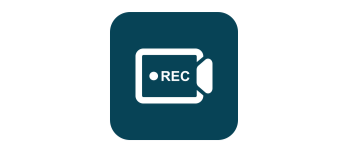
WIndows および Mac 向けの多機能な PC 画面録画ソフト。PC のデスクトップやゲーム、Web カメラやスマートフォン画面を録画したり、システムやマイクなどの音声を録音することができ、録画画面に矢印などの注釈を追加できます。
VideoSolo スクリーン録画の概要
VideoSolo スクリーン録画は、パワフルで多機能な画面録画ソフトです。
VideoSolo スクリーン録画の機能
VideoSolo スクリーン録画 の主な機能です。
| 機能 | 概要 |
|---|---|
| メイン機能 | PC 画面の録画 |
| 機能詳細 | ・デスクトップ録画、ゲーム録画、オーディオ録音、スマホ画面の録画 ・録画にテキスト、矢印、または図形などの注釈をリアルタイムで追加できます ・システム音とマイクの音声を同時に録音することができます ・ゲームのウィンドウをロックして、録画することができます ・音声ノイズの除去や音質強化に対応 ・スマホをパソコンに接続し、スマホの画面を音声付きで録画 |
デスクトップやゲーム画面を録画できます
VideoSolo スクリーン録画 は、PC のデスクトップ画面やゲーム画面、PC に接続されているスマートフォンの画面などを録画することができる、Windows および Mac 向けの PC 画面録画ソフトです。
Web カメラやシステム音、マイク音声を含めて録画をすることが可能で、固定領域のほかに、マウスの動きの追従したりする録画モードを選択することもできます。
録画中に注釈を追加できます
VideoSolo スクリーン録画 を使用すると、録画中にテキストや矢印、または図形などの注釈を画面に追加できるので、オンライン会議やビジネス講演会、講座やチュートリアルの作成などに役に立ちます。
また、スケジュール(録画時間の長さ)を設定して録画したり、画面のスクリーンショットを保存したり、マイクのノイズを除去することもできます。
使いやすくパワフルな画面録画ソフト
VideoSolo スクリーン録画 は、PC のデスクトップ画面やゲーム画面(Web カメラやマイク音声、システム音声などを含む)などを録画してファイルに保存することができる便利な画面録画ソフトです。このアプリケーションでは、無料で試用版を試して、多くの機能を使用することができます。
機能
- PC 画面の録画
- 遅延なく画面とカメラの動きを記録可能
- システム音やマイクの音声を同時に録画可能
- スナップショットや注釈の追加に対応
- ゲーム録画に特化
- スマートフォン画面の録画
- スクリーンショットの保存
- 多様な出力形式(MP4、MOV、GIF、TS、F4V、WMV)
- 録画範囲の指定
- ビデオ/オーディオの品質設定
- 動画のプレビューと編集
- ホットキーの設定
デモ版について:
- 保存できる動画の長さは 3 分まで
- ビデオやオーディオのクリップ、マイクのノイズキャンセル機能は利用できません
仕様
価格:無料(デモ版の使用)
動作環境:Windows 7|8|8.1|10|11・Mac
メーカー:VideoSolo
使用言語:日本語ほかマルチ言語
最終更新日:
2年前 (2022/03/16)
ダウンロード数:595
使い方
インストール
1.インストール
- インストーラを実行したら、[インストール]をクリックします。
・インストール先などのオプションを変更する場合は「カスタマイズ インストール」をクリックします。
- インストールが完了しました。[今すぐスタート]をクリックしてアプリケーションを起動します。
基本的な使い方
1. 基本的な使い方
FonePaw PC画面録画 を起動すると、録画方法を選択するメイン画面が表示されます。
- 各機能を選択してクリックすると、録画を開始できます。
- 「動画レコーダー」では、録画画面領域、カメラやシステム音、マイクのオン/オフを設定して録画を開始できます。
- 「音声レコーダー」では、システム音やマイク音のオン/オフを設定して録画を開始できます。
- 「ゲーム録画」では、対象のゲームプログラムを選択し、ウェブカメラ、システム音やマイク音のオン/オフを設定して録画を開始できます。
- 「スマホ録画」を選択すると、Wi-Fi 接続されたスマートフォンの画面を録画することもできます。

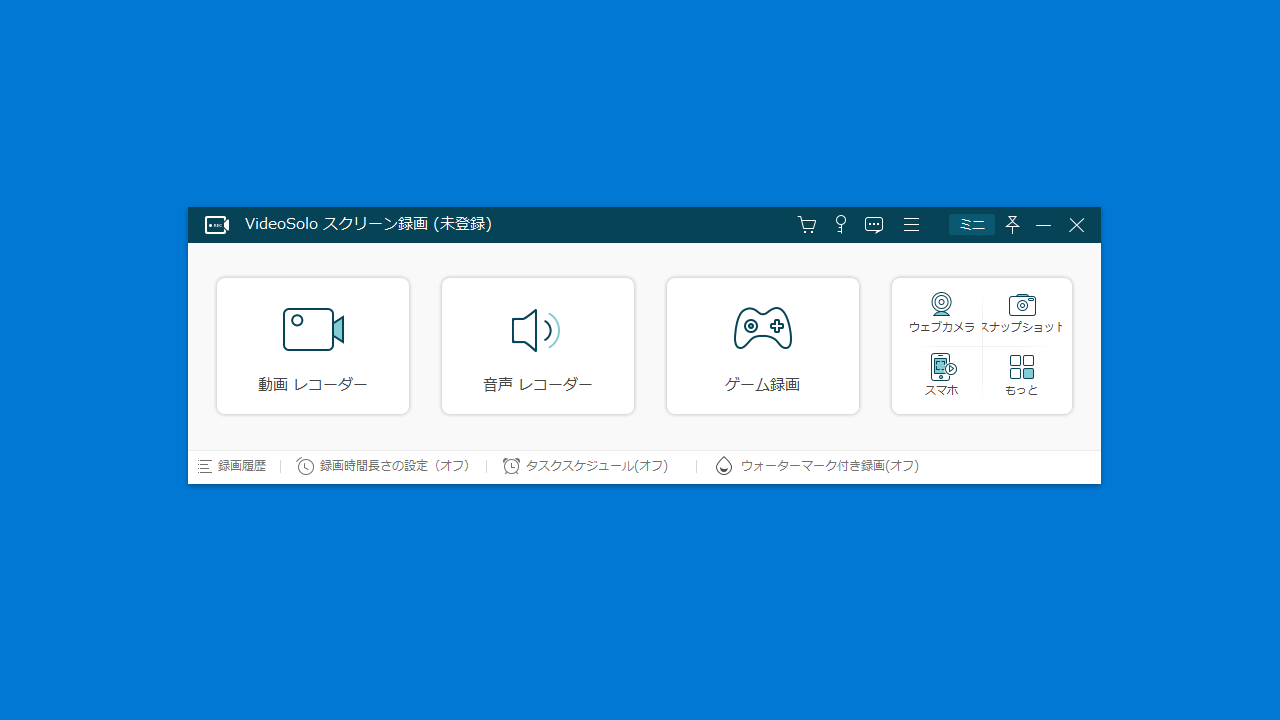
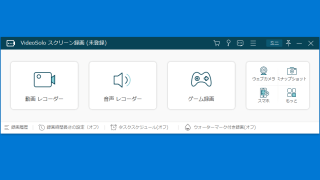
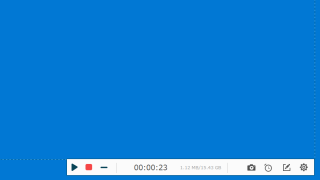
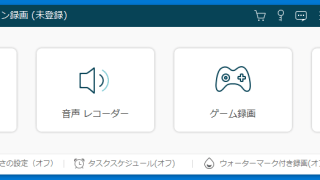
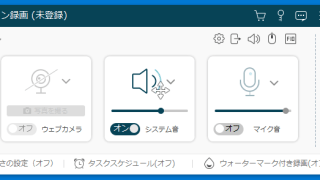
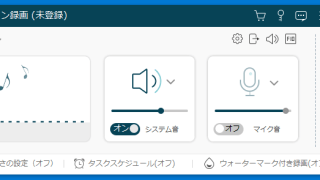
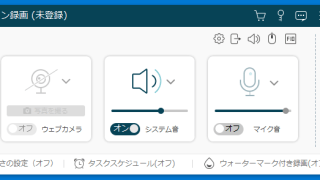
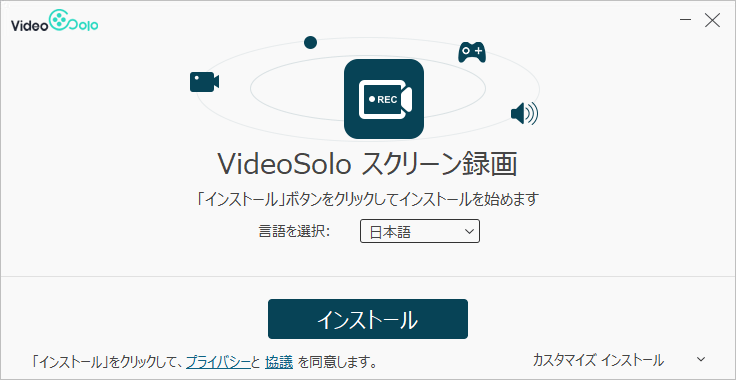
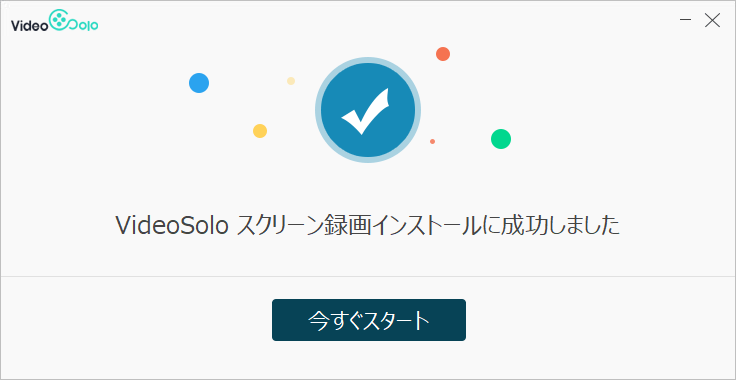
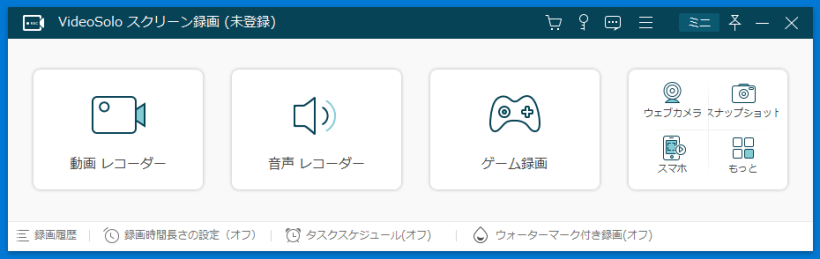
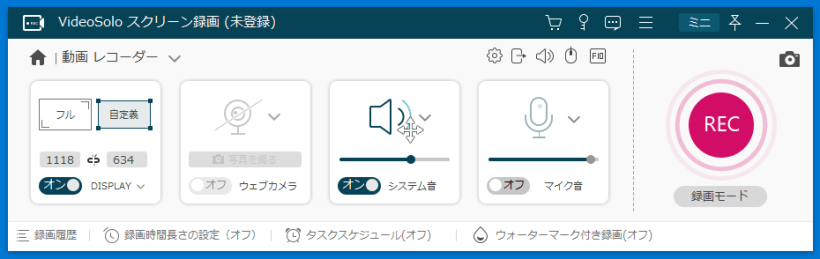
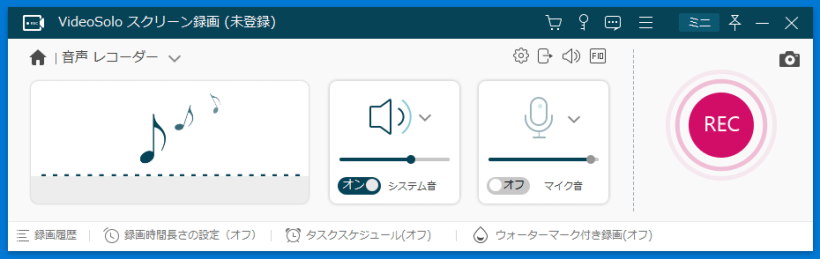
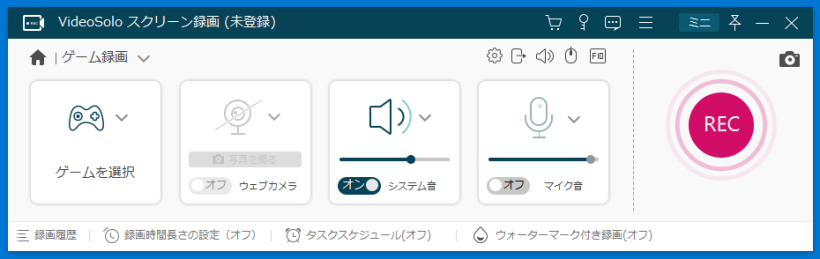

VideoSolo スクリーン録画 は、ライセンスを購入するとすべての機能が利用できます。